今天小编给大家分享的是EFI主板安装Win7系统教程,现很多用户使用的是win7,由于这种BOOT,只能使用GTP的分区方式(这让硬盘容量小于2T,或者分区没有超过4个的用户来说,是件头痛的事),而且Secure BOOT没有办法直接通过EFI SHELL引导装系统。所以如果我们要在EFI的主板上装win7系统,就得先用回Legacy boot +MBR分区的方式。(EFI是英特尔推出的一新型的BIOS程序,而legacy则是传统的BIOS)。
这里我们用华硕N56的笔记本为例子(当然其他品牌的BIOS可能会有所不同,但是这些都是万变不离其宗的,各位用户可以自己举一反三)。
系统安装前,提醒各位用户先备份好个人的重要文件数据到移动硬或者u盘上,以免安装过程中重要的文件数据丢失。
准备工具(1、2自行到网上下载):
1、UltraISO
2、Win7系统ISO
3、不小于4g的u盘一个
具体操作步骤:
1、下载上面的工具,制成U盘启动盘(u盘启动盘制作流程图:)
2、开机后,按ESC键进入BIOS(这里不同品牌的主板进入BIOS的方式不同,各位用户可以根据自己的主板型号自行到网上寻找进入BIOS的方法),进入BIOS后如下图:
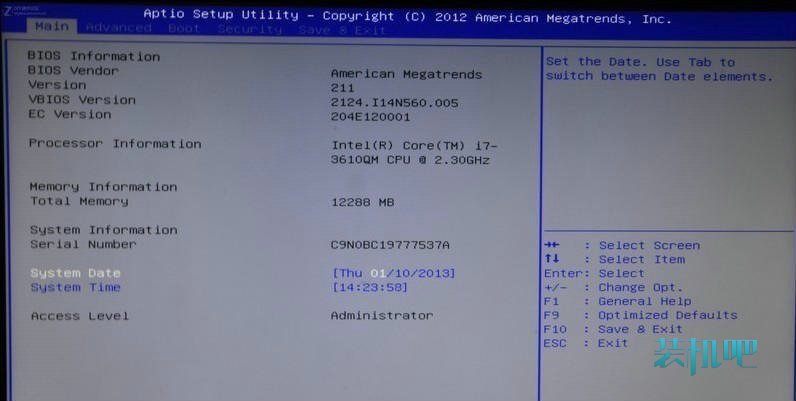
3、接着将光标移动到BOOT标签,选择Launch CSM,将其改为Enabled,有些主板的这个选项可能叫Legacy。这样改的目的是为了将EFI的BIOS改为传统的Legacy的BIOS
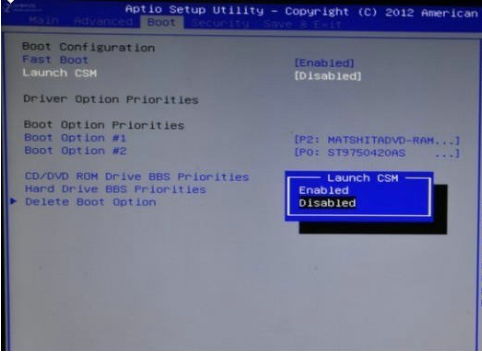
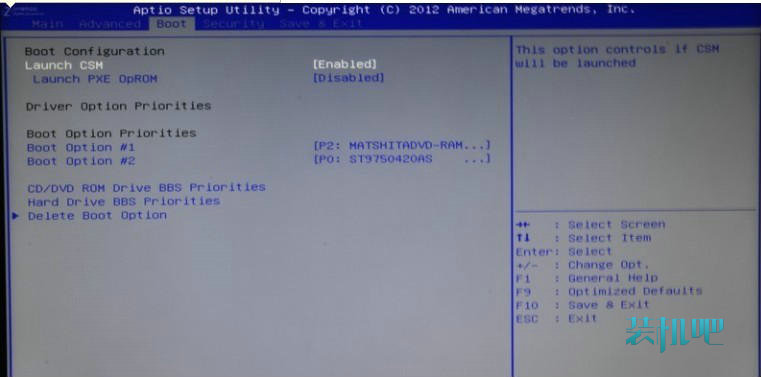
4、修改后,切换至Security标签,在该界面找到Secure BOOT Control项,将Enabled改为Disabled,这样做是可以关闭微软的Secure BOOT,而且如果这个功能开启可能会导致我们不能进行U盘启动。
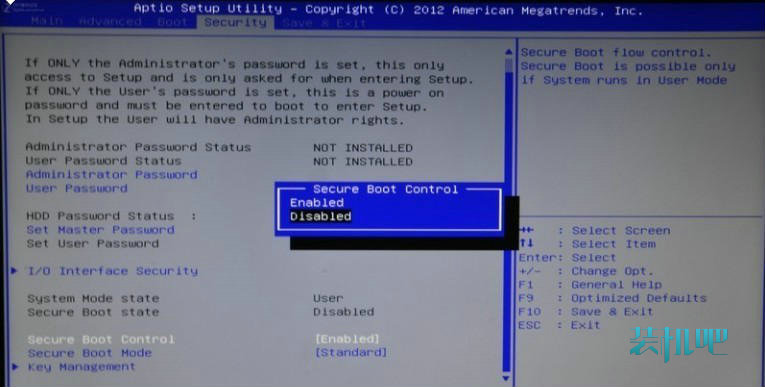
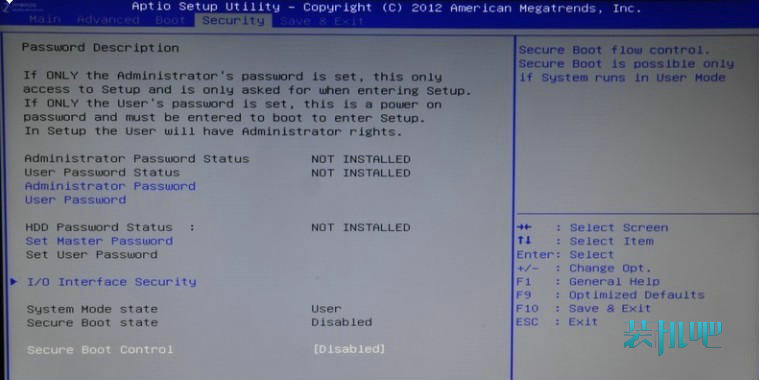
5、然后在BIOS里设置U盘启动(设置U盘启动教程:),然后按F10 保存退出。
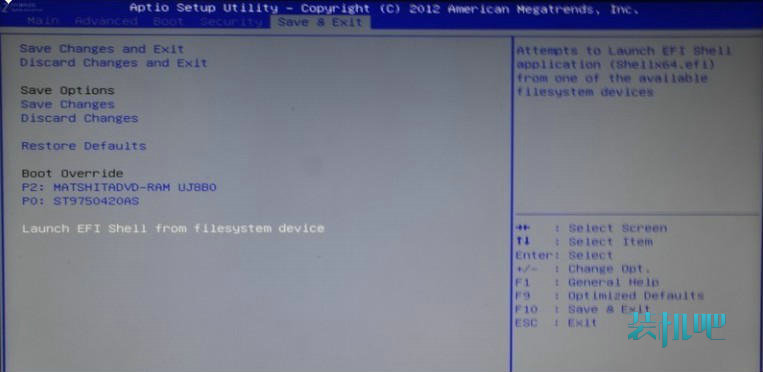
6、这样我们就可以把EFI的BIOS改为了Legacy的BIOS了接下来我们就可以进行系统安装了。
7、这里有一点需要注意一下,由于你之前的系统装的是WIN8,所以分区肯定是GPT,所以我们装系统前一定要在删除所有分区后重新分区
